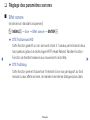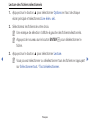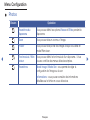Samsung T32E310MZ Manuel utilisateur
- Catégorie
- Lecteurs multimédias numériques
- Taper
- Manuel utilisateur

Sommaire
Fonctions de base
●
Changement du Mode Image prédéfini 2
●
Réglages des paramètres d'image 3
●
Modification des options d'image 10
●
Changement du mode Son prédéfini 17
●
Réglage des paramètres sonores 18
Fonctionnalités de préférence
●
Réglage de l'heure 23
●
Utilisation de la veille 24
●
Réglage de la minuterie de mise en marche/arrêt 25
●
Solutions économiques 29
●
Autres fonctionnalités 30
Fonctionnalités avancées
●
Utilisation de la liste des sources 35
●
Connexion d'un périphérique USB 36
●
Utilisation du contenu multmédia 42
●
Lecture des photos / vidéos / fichiers musicaux 44
Autres fonctionnalités
●
Affichage de l'e-Manual 53
●
Utilisation du diagnostic automatique 54
●
Mise à jour du logiciel 56
●
Changement du mode d'utilisation 58
●
Affichage de Contacter Samsung 59
●
Utilisation du Mode Sport 60

▶
❑
Changement du Mode Image prédéfini
■
Mode Image
t
O
MENU
m
→
Image
→
Mode Image
→
ENTER
E
Sélectionnez le type d'image que vous préférez.
N
Si vous connectez un PC, vous ne pouvez modifier que Loisirs et Standard.
●
Dynamique: adapté à un environnement lumineux.
●
Standard: adapté à un environnement normal.
●
Cinéma: adapté au visionnage de films dans une pièce sombre.
●
Loisirs: adapté au visionnage de films et de jeux vidéo.
N
cette option n'est disponible que si vous connectez un PC.
Fonctions de base
Français

◀ ▶
❑
Réglages des paramètres d'image
■
Rétroéclairage / Contraste / Luminosité / Netteté / Couleur /
Teinte (V/R)
Votre téléviseur dispose de plusieurs options de réglage pour le contrôle de la
qualité d'image.
N
REMARQUE
●
Dans les modes Ext., AV du système PAL analogique, vous ne pouvez
pas utiliser la fonction Teinte (V/R).
●
Si vous connectez un PC, vous ne pouvez modifier que Rétroéclairage,
Contraste, Luminosité et Netteté.
●
Les paramètres peuvent être définis et mémorisés pour chaque
périphérique connecté au produit.
●
La réduction de la luminosité de l'image se traduit par une consommation
d'énergie moindre.
Français

◀ ▶
■
Format de l'image
O
MENU
m
→
Image
→
Format de l'image
→
ENTER
E
Définissez les différentes options d'image (par exemple, le format de l'image et le
rapport de format).
N
Les éléments disponibles peuvent varier en fonction du mode sélectionné.
N
Les options de taille de l'image peuvent varier en fonction de la source
d'entrée.
●
Format de l'image
t
: Votre décodeur câble ou votre récepteur
satellite peut également disposer de ses propres tailles d'écran. Il est toutefois
vivement conseillé d'utiliser le mode 16:9.
16:9: règle l'image sur le mode de base 16:9.
Français

◀ ▶
Zoom large: agrandit l'image sur un format supérieur à 4:3.
N
Réglez la Position à l'aide des boutons
▲
et
▼
.
Zoom: agrandit les images 16:9 dans le sens vertical pour les adapter à la
taille de l'écran.
N
Réglez le Zoom ou la Position à l'aide des boutons
▲
,
▼
.
4:3: règle l'image sur le mode de base 4:3.
N
Ne regardez pas un film au format 4:3 pendant une période prolongée.
Les traces de bordures situées sur la gauche, sur la droite et au centre
de l'écran peuvent donner lieu au phénomène de rémanence (brûlure
d'écran) non couvert par la garantie.
Adapter à l’écran: affiche l'intégralité de l'image sans coupure lors de l'entrée
de signaux HDMI (720p / 1080i / 1080p) ou Composant (1080i / 1080p).
Français

◀ ▶
Personnalisé: Permet d'agrandir ou de réduire les images verticalement et/
ou horizontalement au format 16:9. Une image agrandie ou réduite peut être
déplacée vers la gauche, la droite, le haut et le bas.
●
Zoom/Position: permet de régler la taille et la position de l'image. Cette
option est uniquement disponible avec la fonction Zoom et Personnalisé.
●
Position: permet de régler la position de l'image. Cette option est uniquement
disponible avec la fonction Adapter à l’écran ou Zoom large.
Français

◀ ▶
N
REMARQUE
●
Après avoir sélectionné Adapter à l’écran en mode HDMI (1080i/1080p)
ou Composant (1080i/1080p), il se peut que vous deviez centrer l'image:
1. Sélectionnez l'option Position. Appuyez sur le bouton ENTER
E
.
2. Appuyez sur le bouton
▲
,
▼
,
◄
ou
►
pour déplacer l'image.
●
Si vous souhaitez réinitialiser la position que vous avez réglée,
sélectionnez l'option Réinit. de l'écran Position. L'image est alors définie
sur sa position par défaut.
●
Si vous utilisez la fonction Adapter à l’écran avec l'entrée HDMI 720p,
une ligne sera coupée en haut, en bas, à gauche et à droite, comme
c'est le cas avec la fonction Overscan.
Français

◀ ▶
■
PIP
t
O
MENU
m
→
Image
→
PIP
→
ENTER
E
Permet d'afficher simultanément deux sources sur le produit. Par exemple, si un
boîtier décodeur de réseau câblé est connecté à la prise Cable In, vous pouvez
utiliser la fonction PIP pour regarder des programmes depuis ce décodeur tout
en regardant un film depuis le lecteur Blu-ray connecté à la prise HDMI In. PIP ne
fonctionne pas dans le même mode.
N
REMARQUE
●
Si vous éteignez le produit alors que le mode PIP est activé, la fenêtre
PIP disparaît.
●
Il est possible que l'image affichée dans la fenêtre PIP semble légèrement
moins naturelle lorsque vous utilisez l'écran principal pour un jeu ou un
karaoké.
Français

◀ ▶
●
Paramètres PIP
– Image principale: AV, Composant, HDMI1, HDMI2/DVI, Scart
– Image secondaire: AV, Composant, HDMI1, HDMI2/DVI, Scart
Image principale Image secondaire
Scart, AV HDMI1, HDMI2/DVI
Composant HDMI1, HDMI2/DVI
HDMI1, HDMI2/DVI Scart, AV, Composant
●
PIP: active ou désactive la fonction PIP.
●
Source: Sélectionnez la source de votre choix, telle que HDMI1, HDMI2/
DVI, Ext., AV, Composant, etc.
●
Taille (
õ
/
ä
/
ã
): permet de sélectionner une taille pour l'image
secondaire.
●
Position (
ã
/
–
/
—
/
œ
): permet de sélectionner une position pour
l'image secondaire.
●
Sélection du son: vous pouvez sélectionner le mode audio de votre
choix en mode PIP.
Français

◀ ▶
❑
Modification des options d'image
■
Paramètres avancés
O
MENU
m
→
Image
→
Paramètres avancés
→
ENTER
E
(disponible en mode Standard / Cinéma)
Vous pouvez régler les paramètres avancés de votre écran, notamment la couleur
et le contraste.
N
Si vous connectez un PC, vous ne pouvez modifier que Balance blancs et
Gamma.
●
Contraste Dyn.: permet de régler le contraste de l'écran.
●
Nuance de noir: sélectionnez le niveau de noir afin de régler la profondeur
d'écran.
●
Carnation: permet de régler la couleur de carnation.
Français

◀ ▶
●
RVB uniquement: affiche les couleurs Rouge, Vert et Bleu afin de permettre
un réglage précis de la teinte et de la saturation.
●
Espace de couleur: permet de régler la gamme des couleurs disponibles
pour créer l'image.
●
Balance blancs: permet de régler la température des couleurs de sorte que
les objets blancs apparaissent blancs et que l'ensemble des coloris de l'image
paraissent naturels.
●
Aj. Rouge / Aj. Vert / Aj. Bleu: permet de régler la profondeur de chaque
couleur (rouge, vert, bleu).
●
Régl. Rouge / Régl. vert / Régl. bleu: permet de régler la profondeur de
chaque couleur (rouge, vert, bleu).
●
Réinit.: rétablit les paramètres par défaut de l’option Balance blancs
Français

◀ ▶
●
Gamma: permet de régler l'intensité des couleurs primaires.
●
Lumin./Mouvement: permet de réduire la consommation d'énergie en
contrôlant la luminosité par rapport au mouvement.
N
Uniquement disponible en mode Standard.
N
Lors du changement d'un paramètre pour l'option Rétroéclairage,
Luminosité ou Contraste, Lumin./Mouvement seront définis sur Arrêt.
Français

◀ ▶
■
Options d'image
O
MENU
m
→
Image
→
Options d'image
→
ENTER
E
N
Si vous connectez un PC, vous ne pouvez modifier que Nuance Coul..
●
Nuance Coul.
N
Chaude 1 ou Chaude 2 sont désactivés lorsque le mode d’image est
défini sur Dynamique.
N
Les paramètres peuvent être définis et mémorisés pour chaque appareil
externe connecté au produit.
●
Digital Clean View: Si le signal reçu par votre produit est faible, vous pouvez
activer la fonction Digital Clean View pour faciliter la réduction d'images
fantômes ou statiques qui peuvent apparaître à l'écran.
N
Lorsque le signal est faible, sélectionnez une autre option jusqu'à
obtention de la meilleure image possible.
Français

◀ ▶
●
Filtre Bruit MPEG: permet de réduire le bruit MPEG pour améliorer la qualité
de l'image.
●
Niv. noir HDMI: permet de choisir le niveau de noir pour régler la profondeur
de l'écran.
N
Disponible uniquement en mode HDMI (signaux RVB).
Français

◀ ▶
●
Mode Film: Règle le
produit
de sorte qu'il détecte et traite automatiquement
les signaux de cinéma en provenance de toutes les sources et adapte l'image
afin d'obtenir une qualité optimale.
N
Disponible en mode d'entrée externe supportant SD (480i / 576i) et HD
(1080i), à l'exception du mode PC.
N
Si l'écran ne semble pas naturel, réglez l'option sur Arrêt / Auto.1 /
Auto.2 dans Mode Film.
●
Mouvement net LED : Permet de supprimer les traînées des scènes rapides
avec beaucoup de mouvements, ce qui rend l'image plus claire.
N
L'écran est susceptible de légèrement s'assombrir lors de l'utilisation de
la fonction Mouvement net LED.
N
Cette fonction varie en fonction du modèle concerné.
Français

◀ ▶
■
Image désactivée
t
O
MENU
m
→
Image
→
Image désactivée
→
ENTER
E
L'écran est éteint, mais le son reste activé. Appuyez sur n'importe quel bouton,
sauf sur celui du volume et de mise en marche, pour activer l'écran.
■
Réinit. param. img
O
MENU
m
→
Image
→
Réinit. param. img
→
ENTER
E
Permet de rétablir les paramètres par défaut du mode d'image actuel.
Français

◀ ▶
❑
Changement du mode Son prédéfini
■
Mode Son
O
MENU
m
→
Son
→
Mode Son
→
ENTER
E
●
Standard: permet de sélectionner le mode son normal.
●
Musique: permet d'accentuer la musique par rapport aux voix.
●
Cinéma: offre le meilleur son pour les films.
●
Voix claire: permet d'accentuer les voix par rapport aux autres sons.
●
Amplifier: permet d'augmenter l'intensité du son aigu pour garantir une
meilleure écoute aux personnes malentendantes.
N
Si Sélection Haut-parleur est défini sur Haut-parleur ext, l'option Mode
Son est désactivée.
Français

◀ ▶
❑
Réglage des paramètres sonores
■
Effet sonore
(mode de son standard uniquement)
O
MENU
m
→
Son
→
Effet sonore
→
ENTER
E
●
DTS TruSurround HD
Cette fonction garantit un son surround virtuel 5.1canaux par le biais de deux
haut-parleurs grâce à la technologie HRTF (Head Related Transfer Function -
Fonction de transfert asservie aux mouvements de la tête).
●
DTS TruDialog
Cette fonction permet d'accentuer l'intensité d'une voix par rapport au fond
musical ou aux effets sonores, de manière à rendre les dialogues plus clairs.
Français

◀ ▶
●
Egaliseur
Utilisez l'égaliseur pour personnaliser les paramètres de son de chaque haut-
parleur.
Balance: règle la balance entre les haut-parleurs droit et gauche.
100Hz / 300Hz / 1kHz / 3kHz / 10kHz (Réglage de la bande passante):
règle le niveau des fréquences de bande passante spécifiques.
Réinit.: rétablit les paramètres par défaut de l'égaliseur.
N
Si Sélection Haut-parleur est défini sur Haut-parleur ext, l'option Effet
sonore est désactivée.
Français

◀ ▶
■
Paramètres haut-parleur
O
MENU
m
→
Son
→
Paramètres haut-parleur
→
ENTER
E
●
Sélection Haut-parleur
t
Un effet d'écho peut se produire en raison de la différence de vitesse de
décodage entre le haut-parleur principal et le récepteur audio. Dans ce cas,
définissez le produit sur Haut-parleur ext.
N
Lorsque l'option Sélection Haut-parleur est définie sur Haut-parleur
ext, les boutons de volume et MUTE ne sont pas opérationnels et les
paramètres sonores sont limités.
N
Lorsque l'option Sélection Haut-parleur est définie sur Haut-parleur
ext.
●
Haut-parleur Périph.: Arrêt, Haut-parleur ext: Activé
N
Lorsque l'option Sélection Haut-parleur est définie sur Haut-parleur
Périph..
●
Haut-parleur Périph.: Marche, Haut-parleur ext: Activé
N
En cas d'absence de signal vidéo signal, les deux haut-parleurs seront
coupés.
Français
La page est en cours de chargement...
La page est en cours de chargement...
La page est en cours de chargement...
La page est en cours de chargement...
La page est en cours de chargement...
La page est en cours de chargement...
La page est en cours de chargement...
La page est en cours de chargement...
La page est en cours de chargement...
La page est en cours de chargement...
La page est en cours de chargement...
La page est en cours de chargement...
La page est en cours de chargement...
La page est en cours de chargement...
La page est en cours de chargement...
La page est en cours de chargement...
La page est en cours de chargement...
La page est en cours de chargement...
La page est en cours de chargement...
La page est en cours de chargement...
La page est en cours de chargement...
La page est en cours de chargement...
La page est en cours de chargement...
La page est en cours de chargement...
La page est en cours de chargement...
La page est en cours de chargement...
La page est en cours de chargement...
La page est en cours de chargement...
La page est en cours de chargement...
La page est en cours de chargement...
La page est en cours de chargement...
La page est en cours de chargement...
La page est en cours de chargement...
La page est en cours de chargement...
La page est en cours de chargement...
La page est en cours de chargement...
La page est en cours de chargement...
La page est en cours de chargement...
La page est en cours de chargement...
La page est en cours de chargement...
La page est en cours de chargement...
-
 1
1
-
 2
2
-
 3
3
-
 4
4
-
 5
5
-
 6
6
-
 7
7
-
 8
8
-
 9
9
-
 10
10
-
 11
11
-
 12
12
-
 13
13
-
 14
14
-
 15
15
-
 16
16
-
 17
17
-
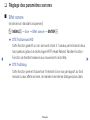 18
18
-
 19
19
-
 20
20
-
 21
21
-
 22
22
-
 23
23
-
 24
24
-
 25
25
-
 26
26
-
 27
27
-
 28
28
-
 29
29
-
 30
30
-
 31
31
-
 32
32
-
 33
33
-
 34
34
-
 35
35
-
 36
36
-
 37
37
-
 38
38
-
 39
39
-
 40
40
-
 41
41
-
 42
42
-
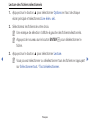 43
43
-
 44
44
-
 45
45
-
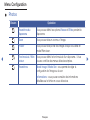 46
46
-
 47
47
-
 48
48
-
 49
49
-
 50
50
-
 51
51
-
 52
52
-
 53
53
-
 54
54
-
 55
55
-
 56
56
-
 57
57
-
 58
58
-
 59
59
-
 60
60
-
 61
61
Samsung T32E310MZ Manuel utilisateur
- Catégorie
- Lecteurs multimédias numériques
- Taper
- Manuel utilisateur
Documents connexes
-
Samsung T28E310MW Manuel utilisateur
-
Samsung T32E310EW Le manuel du propriétaire
-
Samsung T28E310EW Manuel utilisateur
-
Samsung T24E310MX Manuel utilisateur
-
Samsung T32E310EX Manuel utilisateur
-
Samsung UE48J5000AW Manuel utilisateur
-
Samsung UE32J4100 Le manuel du propriétaire
-
Samsung UA40J5100AK Manuel utilisateur
-
Samsung UA32J4003AK Manuel utilisateur
-
Samsung UE32J4000 Manuel utilisateur